CAD如何通过偏移画双层矩形?
今天小编要给大家分享的是如何利用偏移工具绘制双层矩形,感兴趣的小伙伴一起来看看吧。
1.首先打开CAD绘图软件,进入绘图界面,点击左侧的矩形工具,绘制一个矩形出来,如图所示。
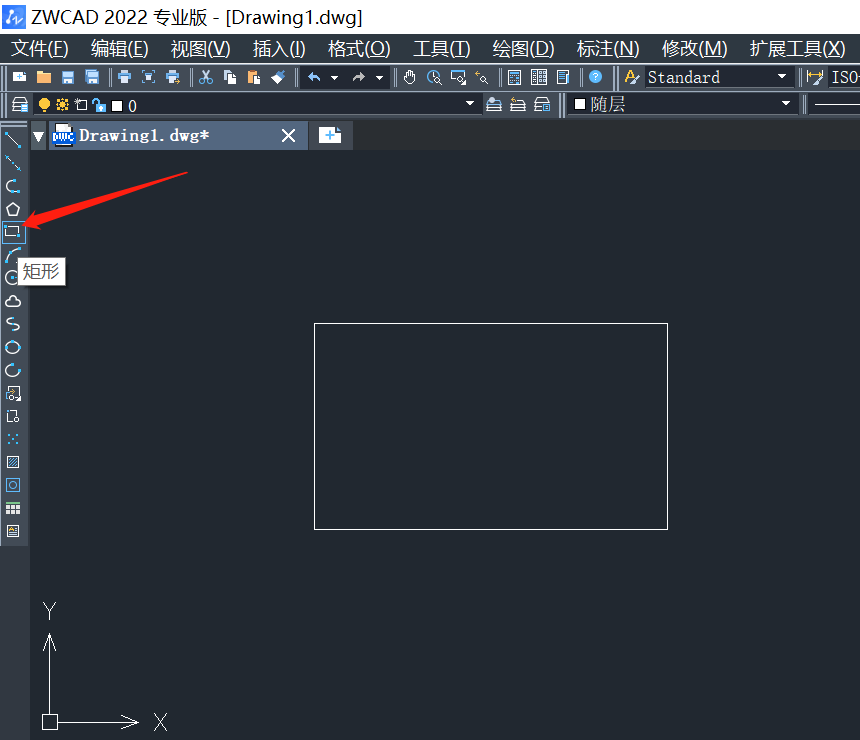
2.接着点击顶部菜单栏的【修改】选项卡,在其下拉列表中点击【偏移】按钮;或者可以直接在命令行输入OFFSET命令,点击回车执行,如图所示。
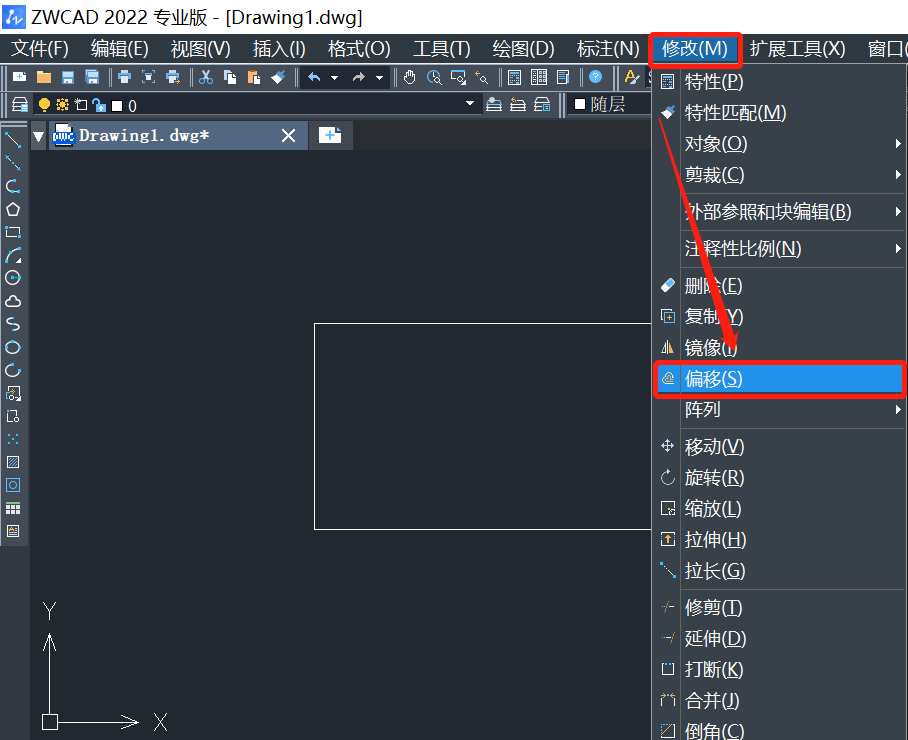
3.接着按照命令行提示,指定偏移距离,小编这里以50为例,如图所示。
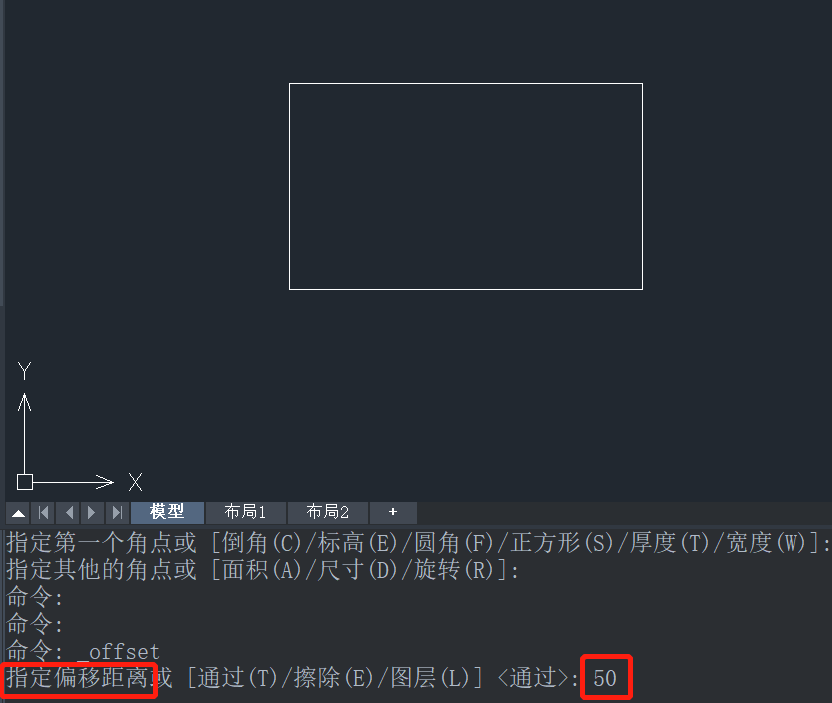
4.按照命令行提示选择要偏移的对象,鼠标点击选择矩形,如图所示。
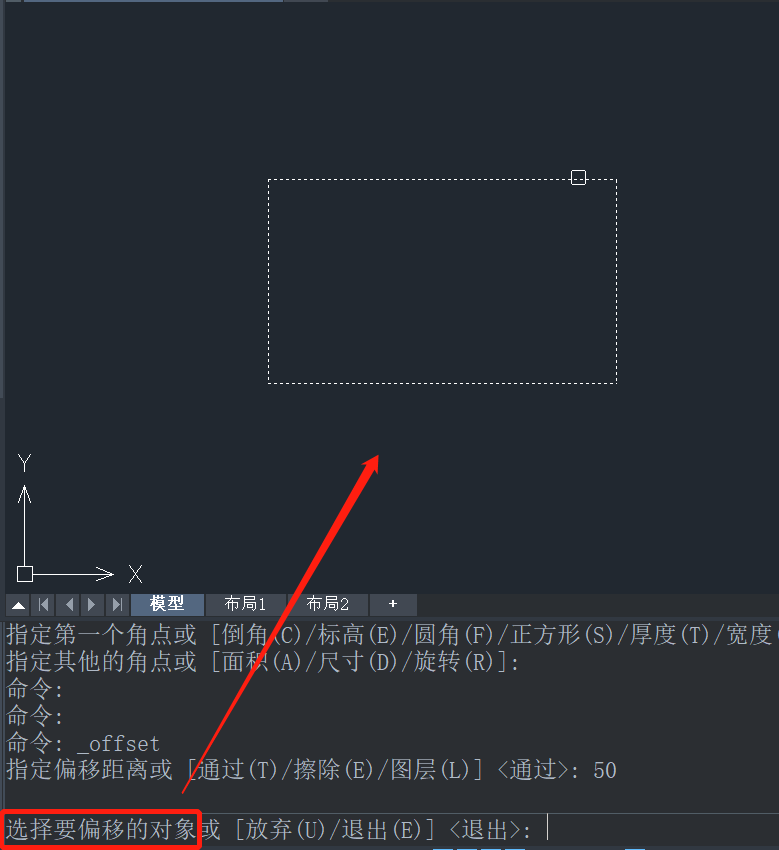
5.按照命令行提示指定目标点,可以选择向内或者向外偏移,如图所示。
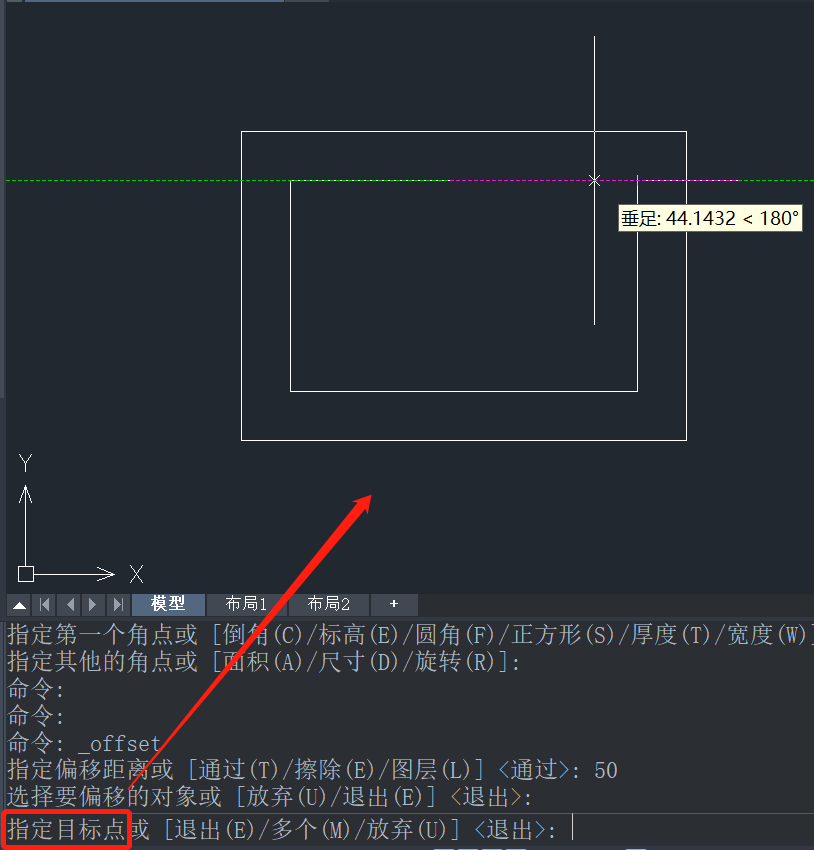
6.最后完成绘制双层矩形,效果完成图如下。
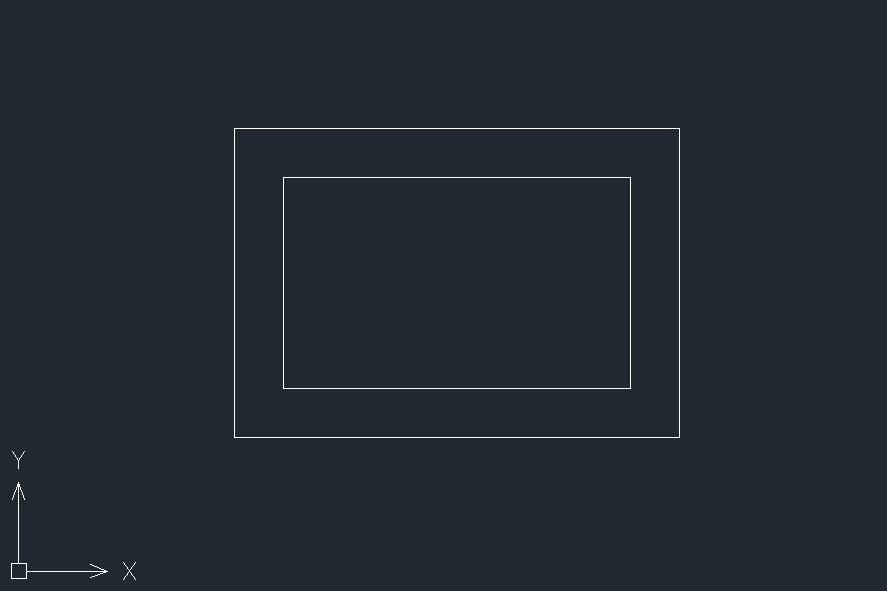
以上就是关于CAD如何通过偏移画双层矩形的全部内容分享,有需要的小伙伴可以参考以上方法进行绘制,希望能够帮到大家。更多CAD资讯敬请关注中望CAD官网,小编将持续更新推送,丰富教程内容不要错过哦。
推荐阅读:CAD下载
推荐阅读:CAD制图
·定档6.27!中望2024年度产品发布会将在广州举行,诚邀预约观看直播2024-06-17
·中望软件“出海”20年:代表中国工软征战世界2024-04-30
·2024中望教育渠道合作伙伴大会成功举办,开启工软人才培养新征程2024-03-29
·中望将亮相2024汉诺威工业博览会,让世界看见中国工业2024-03-21
·中望携手鸿蒙生态,共创国产工业软件生态新格局2024-03-21
·中国厂商第一!IDC权威发布:中望软件领跑国产CAD软件市场2024-03-20
·荣耀封顶!中望软件总部大厦即将载梦启航2024-02-02
·加码安全:中望信创引领自然资源行业技术创新与方案升级2024-01-03
·玩趣3D:如何应用中望3D,快速设计基站天线传动螺杆?2022-02-10
·趣玩3D:使用中望3D设计车顶帐篷,为户外休闲增添新装备2021-11-25
·现代与历史的碰撞:阿根廷学生应用中望3D,技术重现达·芬奇“飞碟”坦克原型2021-09-26
·我的珠宝人生:西班牙设计师用中望3D设计华美珠宝2021-09-26
·9个小妙招,切换至中望CAD竟可以如此顺畅快速 2021-09-06
·原来插头是这样设计的,看完你学会了吗?2021-09-06
·玩趣3D:如何使用中望3D设计光学反光碗2021-09-01
·玩趣3D:如何巧用中望3D 2022新功能,设计专属相机?2021-08-10
·CAD如何将底层的图形移动到顶层?2020-05-19
·CAD怎么画三视图2018-11-19
·CAD命令之重新生成(regen和redraw)2017-10-09
·在CAD中怎么使用表格2019-03-05
·CAD如何画一辆自行车?2022-09-22
·CAD创建3维模型的基本方式2017-08-16
·如何处理CAD选择过程中对象无法高亮显示的情况2023-10-08
·如何通过CAD使用图块统计工具2023-11-24














